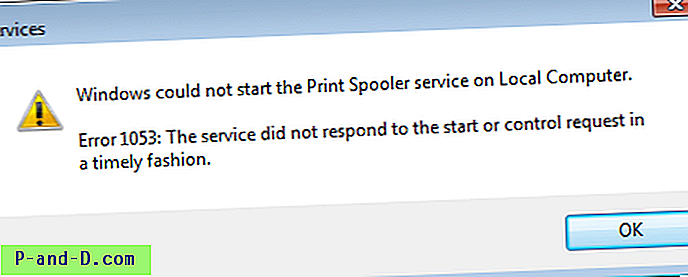Jos järjestelmämuisti on viallinen, se voi aiheuttaa kaikenlaisia outoja ja upeita ongelmia, joista monet et ole yhteydessä järjestelmän RAMiin, joka on syyllinen. Toinen osa järjestelmääsi, jolla voi olla oma muisti, on näytönohjain. Se voi myös epäonnistua tai tulla vialliseksi. Vaikka järjestelmän RAM-ongelman selvittäminen voi joskus olla vaikeaa, videomuistin ongelmien on oltava helpompi tunnistaa, koska ongelmat liittyvät kuvan näyttämiseen näytöllä.
Tämä voi ilmetä muutamilla tavoilla, kuten saada sinisen näytön kuolemasta tai käynnistää uudelleen pelin pelaamisen aikana. Muita ongelmia voivat olla graafiset häiriöt tai visuaaliset esineet pelin aikana. Ongelmia esiintyy todennäköisemmin, kun näytönohjaimesi toimii kovasti. Jos epäilet, että näytönohjaimesi muistissa on vika, kannattaa testata se ja auttaa selvittämään, onko sinun vaihdettava tai palautettava kortti.
Tässä on kuusi ilmaista työkalua, joiden avulla voit testata näytönohjaimesi muistia. Niitä testattiin Windows 10: n ja 7: n kanssa ja ne toimivat. 1. OCCT
OCCT on hyvin tunnettu testaustyökalu, joka pystyy rasittamaan useita järjestelmän osia, kuten suoritin, näytönohjain ja virtalähde. Sillä on myös oma vaihtoehto, joka on tarkoitettu erityisesti videokortin muistin stressitestaukseen. GPU: n stressitestausominaisuus on käytettävissä yleisemmin näytönohjaimen vakauden muille alueille. OCCT-muistitesti on OpenCL-pohjainen ja voi toimia melkein missä tahansa näytönohjaimessa.

Napsauta ohjelman suorittamisen jälkeen Memtest siisti pohja. Valitse näytönohjain avattavasta valikosta, jos järjestelmässäsi on enemmän kuin yksi kortti, ja paina sitten iso punainen toistopainike. Jos virheitä havaitaan, ohjelma kirjaa ja näyttää ne. OCCT on kannettava, joten sitä ei tarvitse asentaa.
Lataa OCCT
2. GpuMemTest
GpuMemTest on yksinkertainen työkalu suorittaa useita testejä näytönohjaimen muistissa. Sen tarkoituksena on asettaa stressiä VRAM: lle ja muistin ohjaimelle suorittamalla useita testikuvioita. Testit sisältävät peräkkäiset, satunnaiset, vuorottelevat lukemisen ja kirjoittamisen, lohkokopion, satunnaiset tiedot ja harvat käännökset.
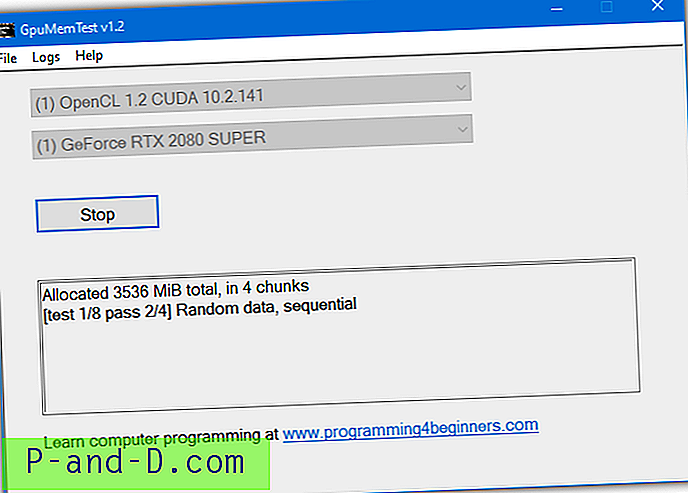
Asennuksen jälkeen sinun täytyy vain suorittaa GpuMemTest ja paina Suorita testi -painiketta. Avattavat ruudut eivät todellakaan tarvitse koskea, ellet ole määrittänyt useita GPU: ita. Kaikkiaan suoritetaan kahdeksan testiä, joista kullakin on neljästä nelitoista. Vaikka verkkosivusto ehdottaa, että tämä koskee vain NVidia-näytönohjaimia, GpuMemTestin pitäisi toimia myös AMD-korttien kanssa, koska se käyttää OpenCL: ää (Open Computing Language) testaukseen.
Lataa GpuMemTest
3. FurMark
Vaikka FurMark ei etsi erityisesti muistivirheitä, se suorittaa vaativan testin, joka stressaa näytönohjainta ja sen muistia. Tämän vuoksi se voi näyttää virheitä, joita näytönohjaimen RAM tuottaa. FurMark on ollut olemassa jo useita vuosia, ja se on suosittu työkalu näytönohjaimen stressitestaukseen vakauden varalta, kun se on ylikellotettu. Se on OpenGL-pohjainen testi, ja sen pitäisi toimia useimmissa näytönohjaimissa.

Kun olet ladannut ja asentanut FurMark, suorita ohjelma, valitse haluamasi testitarkkuus ja paina sitten GPU stressitest . Suorita testi useita minuutteja ja tarkkaile mahdollisia esineitä testin aikana. Mukana ovat myös erittäin hyödylliset GPU-Z- ja GPU Shark -näytönohjaintiedot.
Lataa FurMark
4. MSI Kombustor / EVGA OC -skanneri X / FurMark Asus ROG Edition
Tavallisen FurMarkin lisäksi on olemassa kolme muuta versiota, jotka on erityisesti valmistettu näytönohjainten valmistajille MSI, EVGA ja Asus. Nämä versiot ovat räätälöityjä, ja niillä on muutamia eroja alkuperäisestä FurMarkista. Niillä jokaisella on omat käyttöliittymänahat, joillakin testeillä on yrityksen tuotemerkki, niihin sisältyy Vulkan-pohjaisia testejä, mutta ne eivät sisällä GPU-Z-työkalua (EVGA OC -skannerilla on NV-Z-työkalu vuodesta 2014).
ROG-versiossa on hyödyllinen GLmem-työkalu näytönohjaimen muistin käytön tarkistamiseen ja kelluva laitteistomonitori-ikkuna. Kaikilla kolmella ohjelmalla on mukautettuja testejä, joissa voit pakottaa heidät käyttämään normaalia enemmän VRAM-muistia. MSI- ja Asus-työkalut voivat suorittaa testin, joka käyttää jopa ylimääräistä 6500 Mt, joten suurin osa 8 Gt: n kortista VRAM voidaan testata. EVGA OC -skanneri voi lisätä vain 3072 Mt VRAM-muistia (riittää jopa 4 Gt: n kortteihin).
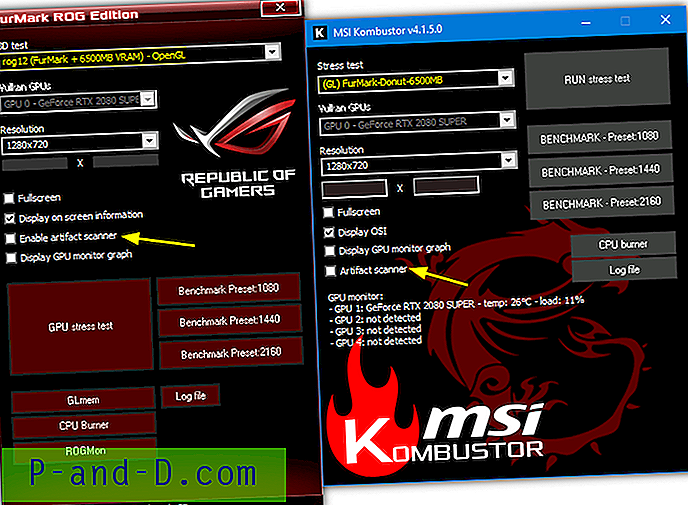
Artifact-skannerin käyttöönoton pitäisi auttaa helpottamaan virheiden noutoa, koska ne havaitaan automaattisesti. FurMarkin MSI- ja Asus-versiot pidetään ajan tasalla EVGA OC Scanner X -version ollessa vuodelta 2014. Se vaatii myös ilmaisen EVGA.com-tilin työkalun lataamiseksi. Jaetulla kirjautumispalvelulla, kuten BugMeNot, on muutama EVGA.com-kirjautuminen, jotka voivat auttaa.
Lataa FurMark Asus ROG Edition | MSI Kombustor | EVGA OC -skanneri X
5. Videomuistin stressitestaus
Videomuistin stressitestaus on peräisin vuodesta 2008 ja sama kehittäjä on hyödyllisen Check Flash USB -aseman testausapuohjelman takana. Tämän työkalun avulla voit testata näytönohjaimen RAM-muistia yhdellä kolmesta testityypistä. DirectX, CUDA ja OpenGL. Se näyttää muistimerkiltä Memtest86 + ja toimii samalla tavalla suorittamalla useita ennalta määritettyjä kuvioita muistin testaamiseksi mahdollisimman perusteellisesti.
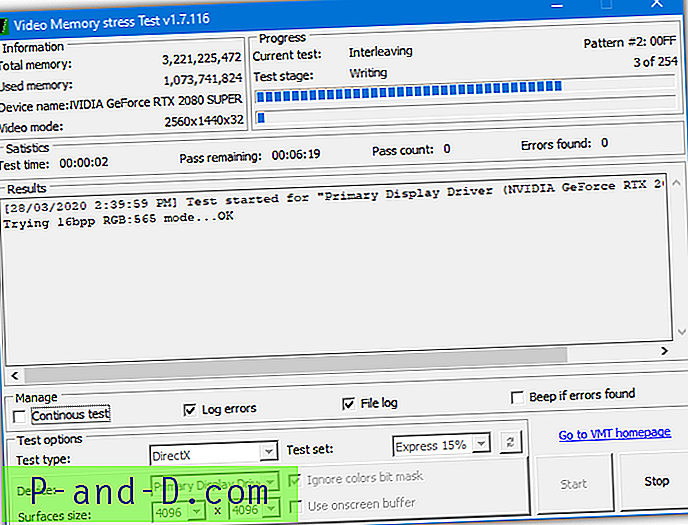
Läsnä on kolme testijoukkoa, jotka voit suorittaa, ne ovat täynnä, ilmaista 15% tai pieni, mikä on hyvä kokonaismuistin eheyden nopeasti tarkistamiseen. Huomattava ongelma on ongelmat skannaamalla kortteja, joissa on vähintään 3 Gt erillistä muistia. Verkossa mainitaan myös, että CD / levykeversio pystyy lukemaan vain 512 Mt näytönohjaimen muistia.
Se voi myös epäonnistua, kun yrität suorittaa testejä 24- tai 32-bittisillä värinäyttötiloilla. Suorita kansiossa vmt.loader.bat määrittääksesi omat testisarjat. Ikästään johtuen videomuistin rasitustesti sopii parhaiten vanhemmille näytönohjaimille tai alapäätykorteille, joissa on 1 Gt / 2 Gt VRAM.
Lataa videomuistin stressitesti | Lataa CD / levykeversio
6. MemtestG80 / MemTestCL
Nämä kaksi apuohjelmaa on ryhmitelty toisiinsa, koska niillä on hienoisia eroja, mutta ne ovat pääosin samat. MemtestG80 testaa Nvidian näytönohjaimet, joissa on CUDA-yhteys (2007 ja uudemmat), kun taas MemtestCL testaa kortit, jotka tukevat OpenCL: tä. Nvidian, AMD: n, Intelin ja kaikkien muiden näytönohjainten on oltava yhteensopivia MemtestCL: n kanssa.
Memtestin molemmat versiot ovat komentorivipohjaisia, jotta ne voidaan määrittää oletusasetuksista, sinun on lisättävä argumentit komentokehotteeseen tai eräajotiedostoon. Suoritettavan suorittaminen ilman argumentteja suorittaa oletustestin, jossa skannataan järjestelmän ensimmäinen kortti ensimmäisen 128 Mt: n verran, ja suoritetaan 50 läpimenoa. Testit ovat sekoitus mukautettuja malleja ja jotkut perustuvat Memtest86-testimalleihin.
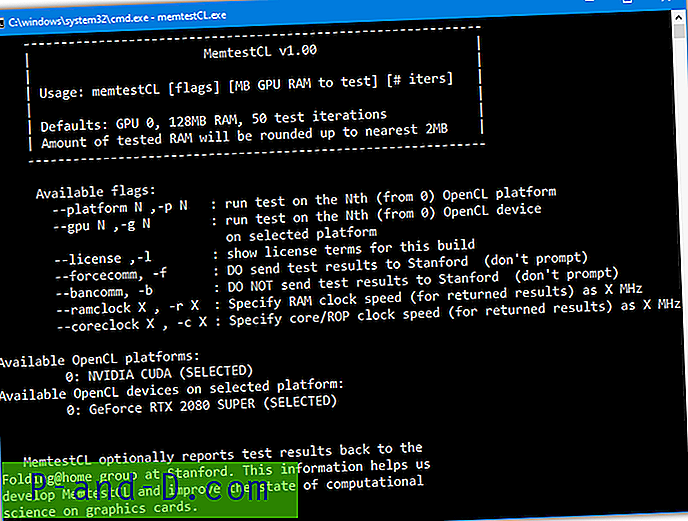
Voit testata lisää muistia ja / tai muuttaa testin suorittamiskertojen määrää suorittamalla ohjelman komentokehotteessa ja lisäämällä argumentti komentoriville:
MemtestCL / MemtestG80 [-gpu #] [testattavan GPU: n RAM-muistin määrä megatavuina] [testien lukumäärä]
Jos järjestelmässä on useita näytönohjaimia, käytä -gpu-vaihtoehtoa, muuten se voidaan sulkea pois. Oletusarvon mukaan nämä työkalut pyytävät lähettämään tilastotietoja -ryhmälle. Voit poistaa tämän vaihtoehdon käytöstä komentoriviltä tai paina n vastataksesi ei. Githubissa on saatavana MemtestCL: n avoimen lähdekoodin versio, joka sulkee pois tietojen kirjausasetukset.
Lataa MemtestG80 | Lataa MemtestCL